Cosa fare se Google Maps funziona solo con la rete Wi-Fi [GUIDA]
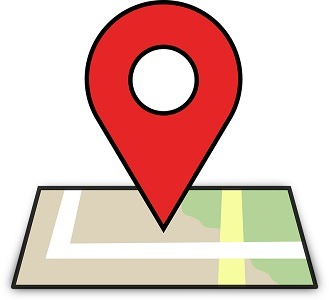
Google Maps, è il navigatore satellitare di Google che almeno una volta abbiamo provato a usare noi tutti utenti Android (e non solo) per poter raggiungere una destinazione sconosciuta. L’app per poter funzionare necessita dell’attivazione della localizzazione GPS e di una connessione internet che può essere fornita tramite connessione dati o connessione Wi-Fi. Google Maps permette inoltre di poter scaricare le mappe offline, tuttavia si avrà bisogno di una connessione internet per poter fare uso delle diverse funzionalità, oltre che volendo, per poter aggiornare le mappe che saranno poi usate offline. Purtroppo però ci sono degli utenti che hanno riscontrato un grave problema, ovvero il fatto che Google Maps riesce a funzionare senza problemi sotto copertura Wi-Fi, mentre invece con la connessione dati non vuole saperne di funzionare. Ovviamente Google Maps in questo modo diventa inutile in quanto non ci si può portare il router di casa dietro in macchina a decine se non a migliaia di chilometri di distanza. Certo si potrebbe usare un hotspot fornito da un altro dispositivo, ma Google Maps deve funzionare senza alcun problema anche con la connessione dati del telefono su cui è installato, in quanto è quella più adatta per l’uso di questo navigatore per smartphone. Se anche tu stai affrontando il problema della connessione dati e non sai cosa fare se Google Maps funziona solo con la rete Wi-Fi, ti invito allora a continuare a leggere in quanto in questa guida abbiamo raccolto diverse soluzioni che ti permetteranno di risolvere i problemi con la connessione dati che stai riscontrando con Google Maps.
Immagina di dover usare Google Maps in un luogo sperduto e improvvisamente la connessione dati smette di funzionare, lasciandoti smarrito chissà dove e con ampie possibilità di perderti ulteriormente e peggiorare la tua attuale situazione. La cosa non è di certo piacevole per nessuno, in particolare se non si è in possesso nemmeno di una classica mappa cartacea o se non si ha avuto lo scrupolo di scaricare in precedenza su Maps le mappe da usare offline. Ci sono comunque tutta una serie di soluzioni che puoi provare se Google Maps funziona solo con la rete Wi-Fi e non funziona con la connessione dati. Ecco quali sono:
| Cosa fare se Google Maps funziona solo con la rete Wi-Fi: riavvia lo smartphone |
|---|
Se presenti dei problemi o bug temporanei che riguardano Google Maps o la connessione dati, potrebbe bastare un semplice riavvio dello smartphone per riportare tutto al suo normale funzionamento. Prima quindi di addentrarti in soluzioni più impegnative, puoi tentare un semplice riavvio del telefono e vedere così se Google Maps riprende a funzionare con la connessione dati attiva
| Cosa fare se Google Maps funziona solo con la rete Wi-Fi: controlla la connessione dati del telefono |
|---|
Il problema che stai riscontrando con Google Maps che funziona solo con la connessione Wi-Fi e non con la connessione dati, potrebbe non essere causato dall’app stessa, ma dalla connessione dati che potrebbe non funzionare come dovrebbe. Procedi quindi nel disattivare il Wi-Fi se attivo e lascia attiva solo la connessione dati. Prova a usare altre applicazioni che necessitano per poter funzionare di una connessione internet, ad esempio il browser, un’app come YouTube, Whatsapp o un gioco che può funzionare soltanto se rileva una connessione internet. Fare ciò ti dovrebbe aiutare a capire meglio se il malfunzionamento si ha solo con Google Maps o con tutte le app che richiedono una connessione internet per poter funzionare. Se hai già provato la soluzione del riavvio del dispositivo ma la connessione dati con Maps non funziona e così anche con le altre applicazioni, ti consiglio di leggere questa guida che spiega cosa fare se la connessione dati non funziona su Android. A volte il problema potrebbe dipendere dall’operatore di rete, in tal caso dovresti contattarlo e chiedere maggiori spiegazioni
| Cosa fare se Google Maps funziona solo con la rete Wi-Fi: attiva il Roaming dati se sei fuori dai confini italiani |
|---|
Se stai in una nazione diversa dall’Italia, potresti riscontrare dei problemi con Google Maps che non funziona con la connessione dati per il fatto che devi attivare il roaming dati internazionale. Se stai fuori dal territorio italiano e non sei connesso in roaming alla rete telefonica locale, ti accorgerai che non avrai segnale di rete, quindi non solo non potrai usare Maps con la connessione dati e per navigare in internet, ma non potrai nemmeno usare la normale linea cellulare per poter fare e ricevere chiamate, inoltre non potrai ricevere nemmeno messaggi di testo SMS. Attivando il roaming invece, il tuo operatore ti permetterà di poterti appoggiare ad un operatore locale del territorio in cui stai in quel momento, quindi potrai usare la sua rete per poter navigare con la connessione dati, per le chiamate voce e gli SMS. Per attivare il roaming internazionale quando stai fuori dall’Italia procedi come segue dal tuo dispositivo Android:
- Accedi alle Impostazioni del tuo smartphone
- Cerca quindi la voce Rete e internet (o Connessioni)
- Entra adesso su Rete mobile
- Abilita il Roaming dati nella schermata successiva attivando l’apposito interruttore che trovi di fianco alla voce
Adesso se sei fuori dai confini italiani, dovresti accorgerti che lo smartphone è connesso a un operatore locale del territorio in cui stai, inoltre dovrebbe apparire una R di fianco alle tacche che mostrano il segnale di rete. Una volta connesso in roaming dovresti essere in grado di riuscire a usare la connessione dati, ricevere e inviare chiamate, ricevere e inviare messaggi di testo SMS
| Cosa fare se Google Maps funziona solo con la rete Wi-Fi: aggiorna l’applicazione |
|---|
Accertati che Google Maps sia sempre aggiornata sul tuo dispositivo all’ultima versione disponibile. A volte alcuni problemi di funzionamento dell’app si possono risolvere facilmente aggiornandola alla sua ultima versione disponibile
| Cosa fare se Google Maps funziona solo con la rete Wi-Fi: disattiva la modalità “Solo Wi-Fi” |
|---|
Google Maps su Android permette di fare uso di un’opzione chiamata “Solo Wi-Fi” che, se attiva, potrebbe dare dei problemi per ciò che riguarda il funzionamento dell’app con la connessione dati. Quindi controlla che non sia attiva l’opzione e nel caso procedi con la sua disattivazione dalle impostazioni. Puoi disattivare l’opzione “Solo Wi-Fi” nel modo seguente:
- Accedi a Google Maps dal tuo smartphone Android
- Tocca l’immagine del tuo profilo che trovi in alto a destra dello schermo, di fianco alla barra “Cerca qui”
- Accedi alla voce Impostazioni
- Disattiva l’interruttore che trovi accanto alla voce “Solo Wi-Fi“
| Cosa fare se Google Maps funziona solo con la rete Wi-Fi: disattiva il risparmio dati |
|---|
Sui dispositivi Android è possibile fare uso della modalità di risparmio dati che, se attiva, potrebbe portare a dei problemi con le applicazioni che richiedono l’uso dei dati in background, app proprio come Google Maps. Su Android, si può facilmente disattivare il risparmio dati nel seguente modo:
- Accedi alle Impostazioni del telefono
- Vai quindi su Rete e Internet (o Connessioni)
- Tocca adesso Utilizzo dati o Risparmio dati e procedi con la sua disattivazione
| Cosa fare se Google Maps funziona solo con la rete Wi-Fi: accertati che Google Maps non abbia alcuna restrizione per l’utilizzo dei dati in background |
|---|
Android ha un sistema di restrizione dell’utilizzo dei dati in background che può essere disattivato per ogni singola applicazione e in questo caso si dovrà essere certi che sia attivo per le app Google Maps e Google Play Services in modo che possano usare i dati in maniera illimitata. Ecco come procedere:
- Entra nelle Impostazioni del tuo dispositivo Android
- Cerca la voce App e accedici con un tocco
- Entra quindi su App o Gestione app
- Cerca l’app Google Maps dall’elenco che vedi e una volta trovata accedici con un tocco
- Premi sulla voce Utilizzo Dati e Wi-Fi
- Dalla sezione Dati mobili, accertati che sia attivo l’interruttore che trovi di fianco a:
- Dati mobili
- Dati in background
- Dati roaming
- Utilizzo dei dati illimitato
- Ripeti la stessa cosa per l’app Google Play Services
| Cosa fare se Google Maps funziona solo con la rete Wi-Fi: accedi di nuovo al tuo account Google |
|---|
Ci sono stati degli utenti che usano Google Maps che si sono accorti che l’app non ha funzionato correttamente per via del fatto che non era stato fatto l’accesso all’app utilizzando il proprio account Google, ed è per questo che Maps non funzionava. Se hai cambiato la tua password dell’account Google di recente, lo smartphone potrebbe averti disconnesso dai servizi Google. Controlla quindi se hai effettuato correttamente l’accesso a Google Maps nel modo seguente:
- Apri Google Maps
- Tocca l’icona circolare del tuo account che trovi in alto dello schermo, di fianco alla barra di ricerca “Cerca qui”
- Ti verrà mostrata l’opzione Accedi. Toccala
Se utilizzi più account Google sul tuo smartphone Android, passa a un altro account Google da Maps. Ciò ti servirà da conferma per comprendere se hai effettuato l’accesso a Maps o meno con l’account da te selezionato o se ci sono problemi con l’account Google che usi solitamente
| Cosa fare se Google Maps funziona solo con la rete Wi-Fi: cancella la cache di Maps |
|---|
Altra cosa che puoi fare è cancellare la cache di Google Maps. Con l’utilizzo e i vari aggiornamenti la cache si accumula per l’app Google Maps e a volte potrebbe capitare che i file della cache vadano in conflitto tra di loro portando a dei malfunzionamenti dell’app. Puoi svuotare la cache senza il timore che si resetti qualche impostazione o che venga cancellato qualche tuo dato importante, infatti la cache una volta cancellata si andrà nuovamente a creare con dei nuovi file. Ecco come cancellare la cache di Google Maps per Android:
- Accedi alle Impostazioni del telefono
- Vai su App o Gestione app
- Cerca ora Google Maps
- Tocca la voce Memoria
- Premi su Cancella cache
- Vedi se ora riscontri ancora problemi con Maps e la connessione dati o se continua a funzionare solo in Wi-Fi
| Cosa fare se Google Maps funziona solo con la rete Wi-Fi: reinstalla Maps |
|---|
La reinstallazione del navigatore Google Maps potrebbe risolvere anche i problemi relativi all’app, considera però che andrai a perdere tutte le impostazioni e opzioni che avevi selezionato in precedenza. Disinstalla Maps come qualsiasi altra app dal tuo telefono Android e riavvia il dispositivo, quindi installala di nuovo dal Play Store. Prova a vedere se adesso Google Maps funziona con i dati mobili attivi. Su alcuni dispositivi Google Maps è un’app di sistema, quindi non si può disinstallare, ma si possono comunque disinstallare gli aggiornamenti, lasciando solo la prima versione che hai trovato installata sul telefono quando lo hai comprato.
Per disinstallare gli ultimi aggiornamenti di Google Maps:
- Accedi al Google Play Store
- Cerca l’app Google Maps
- Premi su Disinstalla
- Dovrebbe comparire ora il pulsante Aggiorna. Toccalo per aggiornare Maps alla sua ultima versione disponibile
| Cosa fare se Google Maps funziona solo con la rete Wi-Fi: conclusioni |
|---|
Questo è quello che si può provare a fare se Google Maps funziona solo con la rete Wi-Fi e non con la connessione dati. Quando ci si ritrova con l’app Maps che non funziona più a causa della connessione dati è veramente un problema perchè il rischio è quello di perdersi e di non sapersi più orientare, ma se si trova la causa del problema, tutto può riprendere a funzionare normalmente. Se tuttavia riscontri spesso dei problemi con Google Maps, puoi sempre provare altre app simili, come quelle che trovi elencate nell’articolo su quali sono i migliori navigatori per Android.
